Como mudar a fonte e a cor das legendas na Netflix
É fácil aumentar ou alterar o tamanho da fonte e mudar a cor das legendas na Netflix; veja como fazer
É fácil aumentar ou alterar o tamanho da fonte e mudar a cor das legendas na Netflix; veja como fazer
Por mais que a Netflix exiba atrações legendadas, nem sempre o estilo da legenda é o que mais agrada. Às vezes o tamanho da fonte é muito pequeno ou em alguns casos, se confunde com a cor do fundo, o que prejudica a legibilidade. Mas calma, é fácil aumentar o tamanho da fonte da legenda, mudar o estilo das letras, configurar as cores e o sombreamento e até mesmo deixar a legenda transparente na tela que você usa.
Para acessar as configurações, basta levar o mouse até o canto superior direito ― onde fica o seu perfil ― e clicar em Sua conta. Na seção de nome Meu perfil, é só ir no menu Exibição das legendas e pronto: você já pode customizar as legendas da Netflix, que terão estilo diferente em todos os dispositivos compatíveis após fazer esse ajuste.
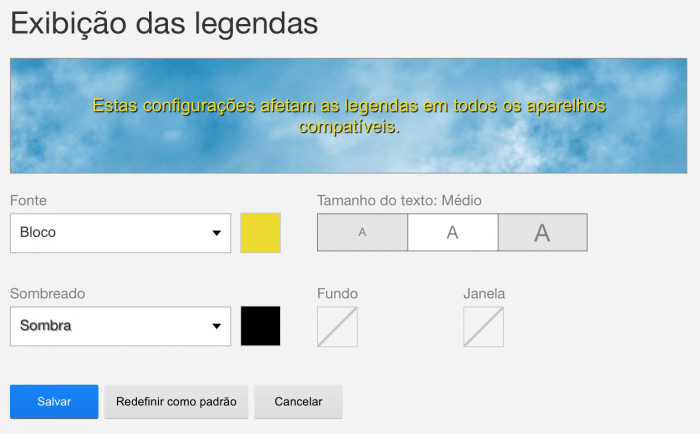
Como ajustar a aparência de legendas na Apple TV:
Como ajustar a aparência de legendas na Apple TV:
Como ajustar a aparência de legendas no iPhone e no iPad:
Para ajustar a aparência de legendas em outros aparelhos:
Em Fonte, você consegue mudar a aparência da letra, por meio da série de fontes pré-carregadas que a Netflix oferece. Ao lado deste menu, há o quadrado colorido em que é possível mudar a cor da letra. Se você quiser deixá-la transparente, clique na opção Semitransparente.
Também dá para alterar o estilo de outros aspectos da legenda. Em Sombra, você consegue configurar o grau em que a sombra vai ficar na letra. Esta opção é útil de mexer se você não gosta da forma que a sombra aparece atrás da legenda ― e ainda dá para mudar a cor!
Para aumentar ou diminuir a legenda, é só ir na opção Tamanho do texto. Logo abaixo, você pode configurar um Fundo ou Janela para adicionar um bloco de cor atrás da legenda, assim ela vai ficar bem visível em qualquer tipo de filme. Ambos conseguem ficar menos opacos pela opção Semitransparente já mencionada.
Para resetar todas as configurações, clique em Redefinir como padrão.
Aprendeu?